如何在Word2007快速拆分表格将其一分为二
摘要:复杂的表格我们一般用Excel来完成,但是简单的表格我们往往会采用Word来制作。虽说Word中的表格功能没有Excel中那样强大,但是对于...
复杂的表格我们一般用Excel来完成,但是简单的表格我们往往会采用Word来制作。虽说Word中的表格功能没有Excel中那样强大,但是对于我们完成一些基本的表格已经足以了。其实,Word表格还有许多非常强大的功能很少有人知道,今天Word联盟就来为大家介绍一篇技巧,将Word表格快速拆分开来,一分为二,也就是将一个表格拆分成两个表格!
提示:本次操作采用Word2007演示,此技巧适用于各种Office版本!
①鼠标选中需要拆分的表格那一行上;(如图)
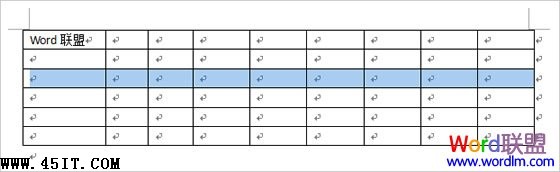
②然后使用Word快捷键“ Ctrl + Shift + Enter ”,此时表格就已经变成两个了,简单吧!
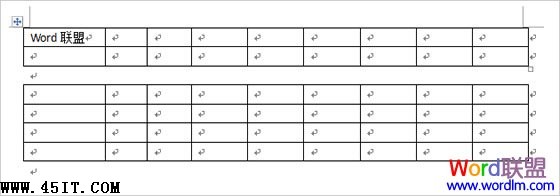
【如何在Word2007快速拆分表格将其一分为二】相关文章:
★ 如何在Word2010文档中设置SmartArt图形颜色
★ 如何在Word2010中设置SmartArt图形形状样式
